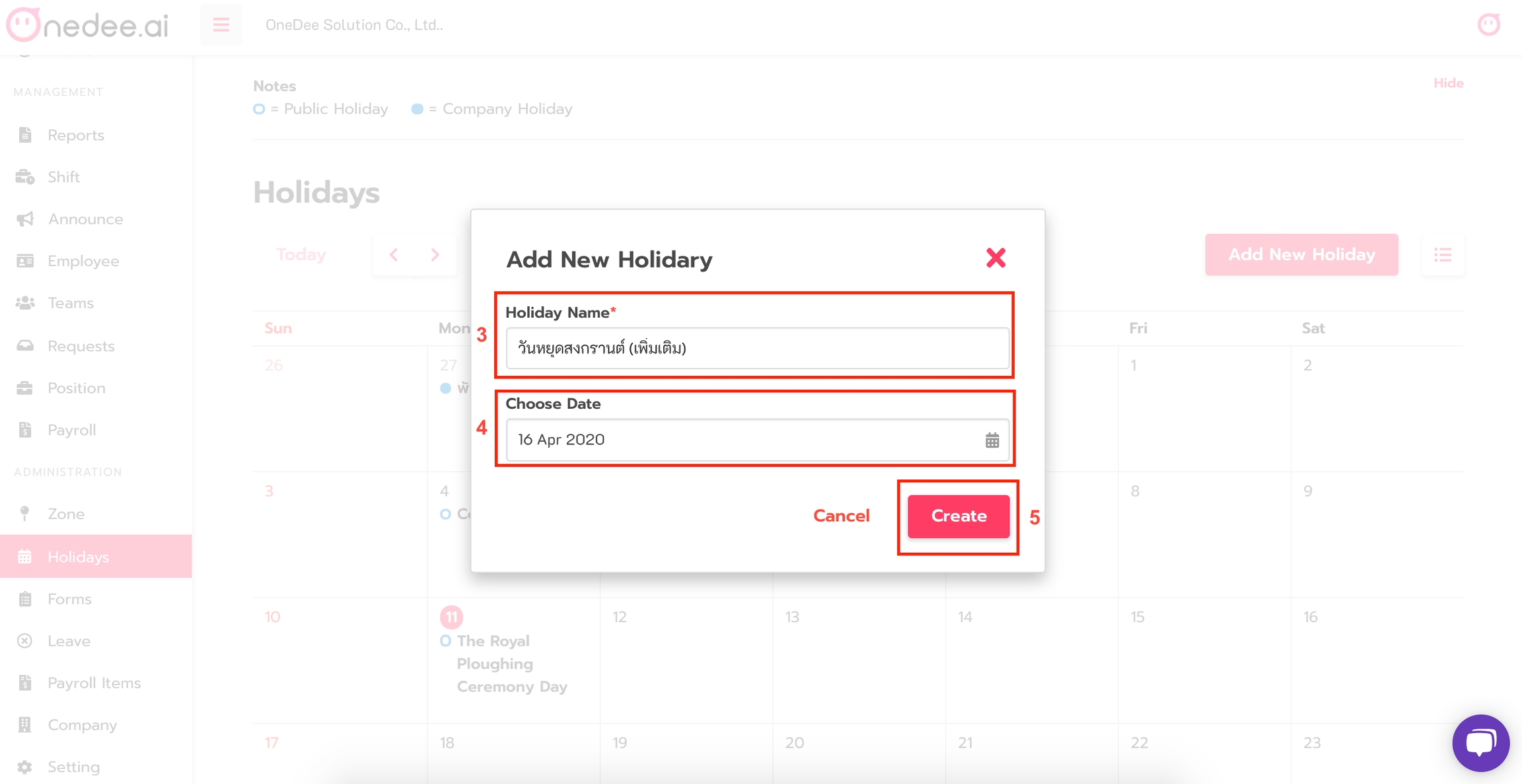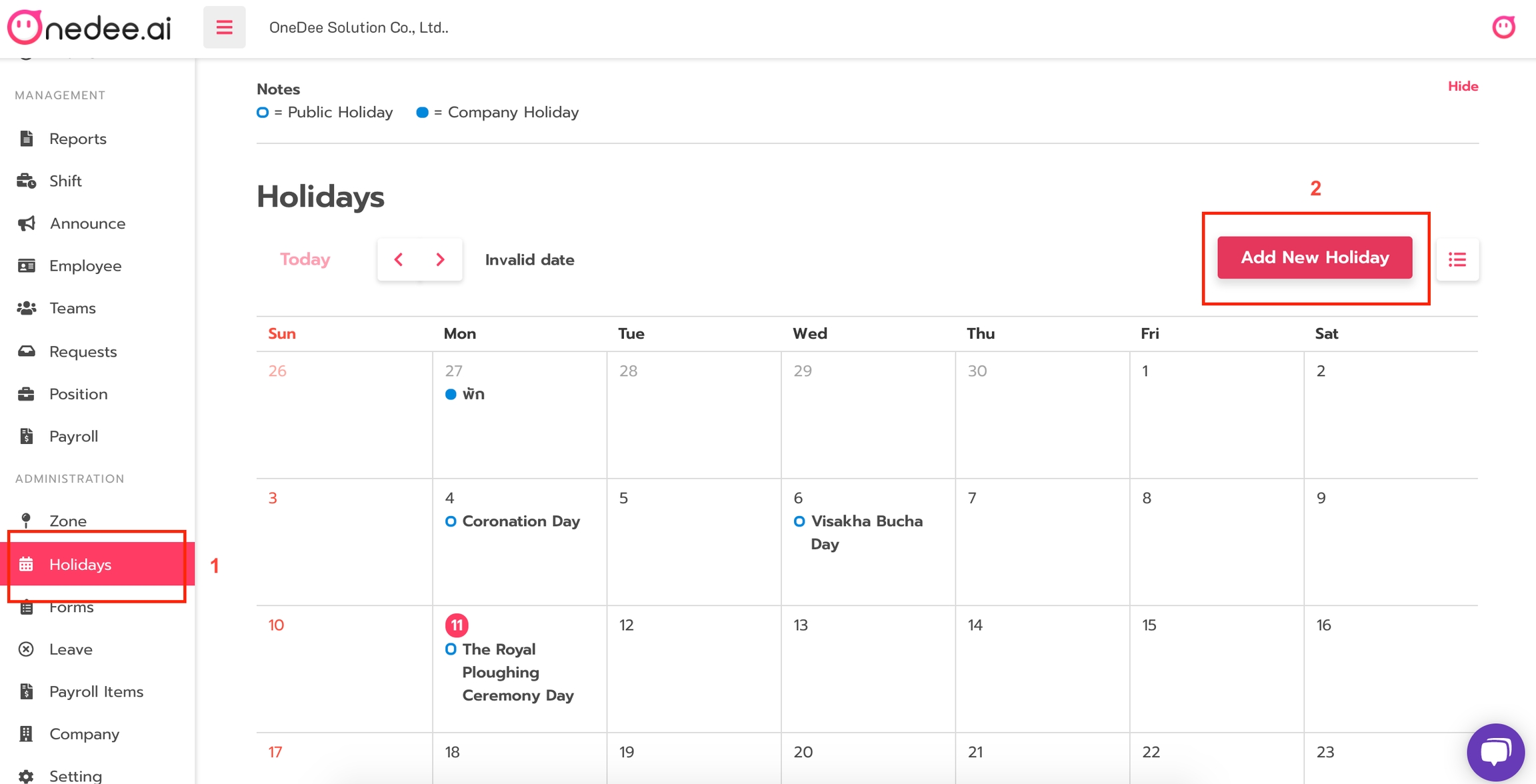ปฏิทินวันหยุด (Holidays)
เลือกเมนู Holidays (ปฏิทินวันหยุด)
กด Add New Holiday เพื่อเพิ่มวันหยุดของบริษัท
กรอกชื่อวันหยุดที่ต้องการเพิ่มในช่อง Holiday Name
เลือกวันที่ที่ต้งการเพิ่มวันหยุดของบริษัท ใน Choose Date
เสร็จแล้วกด Create
Public Holiday = วันหยุดสากล หรือวันหยุดตามกฎหมายแรงงาน ที่ทางระบบได้กำหนดไว้ให้
Company Holiday = วันหยุดของบริษัท สามารถกำหนดได้เอง
Last updated